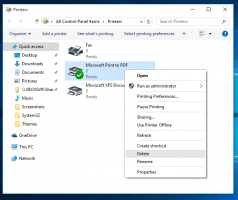Оновлення з WSL до WSL 2 у Windows 10
Як оновити WSL до WSL 2 у Windows 10
Microsoft переніс WSL 2 на Windows 10 версії 1909 і версії 1903. Спочатку він був доступний виключно у Windows 10 версії 2004. Тепер користувачі, які встановили дві старіші версії ОС, можуть оновити підсистему Windows для Linux до останнього покоління та отримати переваги від її використання.
WSL 2 є новою версією архітектури, яка дозволяє підсистемі Windows для Linux запускати двійкові файли ELF64 Linux у Windows. Ця нова архітектура змінює те, як ці двійкові файли Linux взаємодіють з Windows і вашим комп’ютером апаратне забезпечення, але все ще забезпечує той самий досвід користувача, що й у WSL 1 (поточна широко доступна версія).
Він постачає справжнє ядро Linux з Windows, що зробить можливою повну сумісність системних викликів. Це перший раз, коли ядро Linux постачається разом із Windows. WSL 2 використовує найновішу технологію віртуалізації для запуску свого ядра Linux всередині легкої допоміжної віртуальної машини (VM). Щоб зробити його доступним для більшої кількості користувачів Windows 10, Microsoft має
зробив його доступним для двох попередніх випусків ОС.Будуть доступні всі його ключові функції, в т.ч
- Продуктивність файлової системи тепер на рівні зі швидкістю Mac і Linux
- Покращена підтримка системних викликів для всіх програм Linux, зокрема: Docker, FUSE, rsync тощо.
- Повне ядро Linux
- Docker Desktop додав підтримку використання WSL 2 як механізму
Будує 18362.1049 і 18363.1049 або вище, щоб WSL2 працював. Вони звільнені з KB4571748.
Для оновлення з WSL до WSL 2 потрібно виконати ці дії
- Увімкніть підсистему Windows для Linux
- Увімкніть додаткову функцію платформи віртуальної машини
- Завантажте пакет оновлення ядра Linux
- Встановіть WSL 2 як версію за замовчуванням
- Встановіть всередині нього дистрибутив Linux.
Щоб оновити WSL до WSL 2 у Windows 10,
- відчинено PowerShell як адміністратор.
- Щоб встановити WSL, виконайте цю команду:
dism.exe /online /enable-feature /featurename: Microsoft-Windows-Subsystem-Linux /all /norestart. - Увімкніть додаткову функцію платформи віртуальної машини, виконавши таку команду:
dism.exe /online /enable-feature /featurename: VirtualMachinePlatform /all /norestart - Перезапустіть Windows 10.
- Завантажте останній пакет оновлення ядра Linux та встановіть його: Пакет оновлення ядра WSL2 Linux для комп’ютерів x64
- Встановіть WSL 2 як версію за замовчуванням. Відкрийте PowerShell як адміністратор і запустіть:
wsl --set-default-version 2. - Ви можете зараз встановити дистрибутиви WSL 2 з Microsoft Store (див. примітку).
Ви закінчили!
Примітка. Деякі з застарілих дистрибутивів WSL не призначені для роботи під WSL 2. Вам потрібно видалити їх вручну. Ось список WSL 2-сумісних дистрибутивів.
- Ubuntu
- Ubuntu 16.04 LTS
- Ubuntu 18.04 LTS
- Ubuntu 20.04 LTS
- openSUSE Leap 15.1
- SUSE Linux Enterprise Server 12 SP5
- SUSE Linux Enterprise Server 15 SP1
- Kali Linux
- Debian GNU/Linux
- Fedora Remix для WSL
- Pengwin
- Pengwin Enterprise
- Альпійський WSL
Крім того, ви намагаєтеся конвертувати класичний дистрибутив WSL на новішу платформу, як описано в дописі Встановіть підсистему Windows для Linux 2 у Windows 10. Коротше кажучи, запустіть команду wsl --set-version у підвищеній PowerShell. Замініть назву дистрибутива фактичною назвою дистрибутива, напр. Ubuntu: wsl --set-version Ubuntu 2.
Оновлення з WSL 1 на WSL 2 може зайняти кілька хвилин залежно від розміру цільового дистрибутива.